آموزش نصب آنتی ویروس کسپرسکی اندپوینت سکیوریتی ورژن 11
این مقاله مرتبط با محصولات زیر می شود.
- کسپرسکی اندپوینت سلکت (Kaspersky Endpoint Security For Business Select)
- کسپرسکی اندپوینت ادونس (Kaspersky Endpoint Security For Business Advanced)
- کسپرسکی اندپوینت توتال (Kaspersky Total Security For Business)
که این محصولات از خانواده کسپرسکی اندپوینت می باشند.
نحوه نصب برنامه به صورت حضوری با استفاده از Wizard
فایل نصب را دانلود کنید.
فایل نصب را Extract کنید.
فایل setup.exe را اجرا کنید.
دستورالعمل های Wizard را دنبال کنید.
نحوه نصب برنامه به صورت حضوری با استفاده از command line
چگونه برنامه را در حالت interactive نصب کنیم
command line را باز کنید.
دستورات زیر را در بخش command line تایپ کنید.
<path to setup.exe>\setup.exe
مثال : C:\KES11\setup.exe
msiexec /i <package path>\<package name>
مثال : msiexec /i C:\KES11\kes_win.msi
چگونه برنامه را در حالت silent نصب کنیم
command line را باز کنید.
دستورات زیر را در بخش command line تایپ کنید.
نصب برنامه با استفاده از فایل exe
<path to setup.exe file>\setup.exe /pEULA=1 /pPRIVACYPOLICY=1 /pKSN=1|0 [/pKLPASSWD=<password>] [/pKLPASSWDAREA=<password scope>] [/pINSTALLLEVEL=<value>] [/pALLOWREBOOT=1|0] [/pSKIPPRODUCTCHECK=1|0] [/pSKIPPRODUCTUNINSTALL=1|0] /s
مثال : C:\KES10SP2\setup.exe /pEULA=1 /pKSN=0 /pKLPASSWD=test /pKLPASSWDAREA=SET /pALLOWREBOOT=1 /s
نصب برنامه با استفاده از msi package.
msiexec /i <path to package>\<package name> EULA=1 PRIVACYPOLICY=1 KSN=1|0 [KLPASSWD=<password>] [KLPASSWDAREA=<scope>] [INSTALLLEVEL=<value>] [ALLOWREBOOT=1|0] [ADDLOCAL=<value>] [SKIPPRODUCTCHECK=1|0] [SKIPPRODUCTUNINSTALL=1|0] /qn
مثال : msiexec /i C:\KES11\kes_win.msi EULA=1 PRIVACYPOLICY=1 KSN=1 KLPASSWD=123 KLPASSWDAREA=EXIT ALLOWREBOOT=0 /qn
شرح پارامترهای command line
| توضیح | پارامتر |
| موافقت شما با توافقنامه مجوز کاربر نهایی را تایید می کند. اگر با این توافقنامه موافقت نشود، برنامه نصب نخواهد شد. | EULA=1 |
| پذیرش سیاست حفظ حریم خصوصی را تایید می کند. اگر این سیاست پذیرفته نشود، برنامه نصب نخواهد شد. | PRIVACYPOLICY=1 |
| شرکت در شبکه امنیت کسپرسکی (KSN): 1 – موافق 0 – مخالف اگر یک گزینه مشخص نشده باشد، هنگامی که برنامه برای اولین بار راه اندازی می شود، پنجره ای باز می شود که شما را مجبور به پذیرش یا عدم حضور در KSN می کند. | KSN=1|0 (optional) |
| رمز عبور برنامه را ایجاد می کند. | KLPASSWD (optional) |
| همراه با KLPASSWD استفاده می شود. رمز عبور برای اقدامات خاص را تنظیم می کند: SET – تنظیمات برنامه را تغییر می دهد. EXIT – برنامه را می بندد. DISPROTECT – غیر فعال کردن اجزای حفاظت و جلوگیری از اسکن سیستم. DISPOLICY – سیاست های Kaspersky Security Center policy را غیر فعال می کند. DISCTRL – کنترل اجزاء( control components ) را غیرفعال کنید. REMOVELIC – لایسنس را پاک می کند. UNINST – اصلاح، تعمیر و یا حذف برنامه. REPORTS – نشان دادن گزارشات. | KLPASSWDAREA (optional) |
| نوع نصب را مشخص می کند: 100 – نصب پایه 200 – نصب استاندارد 300 – نصب تمام اجزاء اگر هیچ گزینه ای را انتخاب نکنید نصب به صورت استاندارد اجرا می شود. | INSTALLLEVEL (optional) |
| restart خودکار سیستم 1 – موافق 2 – مخالف اگر هیچ گزینه ای را انتخاب نکنید، restart به صورت خودکار انجام نمی شود. | ALLOWREBOOT=1|0 (optional) |
| نصب و راه اندازی تمام اجزای سازنده: MSBitLockerFeature – مایکروسافت BitLocker Manager نصب می شود. AntiAPTFeature- جزء Endpoint Sensor نصب می شود. | ADDLOCAL (optional) |
| بررسی نرم افزار ناسازگار: 0 – فعال 1 – غیرفعال اگر هیچ گزینه ای را انتخاب نکنید به صورت پیش فرض گزینه فعال انتخاب می شود. | SKIPPRODUCTCHECK=1|0 (optional) |
| حذف خودکار برنامه های ناسازگار: 0 – موافق 1 – مخالف اگر هیچ گزینه ای را انتخاب نکنید به صورت پیش فرض گزینه موافق انتخاب می شود. | SKIPPRODUCTUNINSTALL=1|0 (optional) |
برای دریافت لیست تمام پارامترها، دستور زیر را اجرا کنید.
Setup.exe /?
برای نصب برنامه در حالت silent از طریق command line ، فایل های زیر را به پوشه حاوی Kaspersky Endpoint Security 11.x منتقل کنید.
setup.ini، که حاوی پارامترهای تنظیمات برنامه است.
فایل تنظیمات install.cfg
فایل حاوی کد فعال سازی
نحوه نصب آنتی ویروس از راه دور از طریق Kaspersky Security Center 10
چگونه برنامه را در یک گروه از دستگاه ها نصب کنیم؟
Kaspersky Security Center 10 را باز کنید.
از بخش Managed devices به بخش Tasks بروید و روی Create a task کلیک کنید.
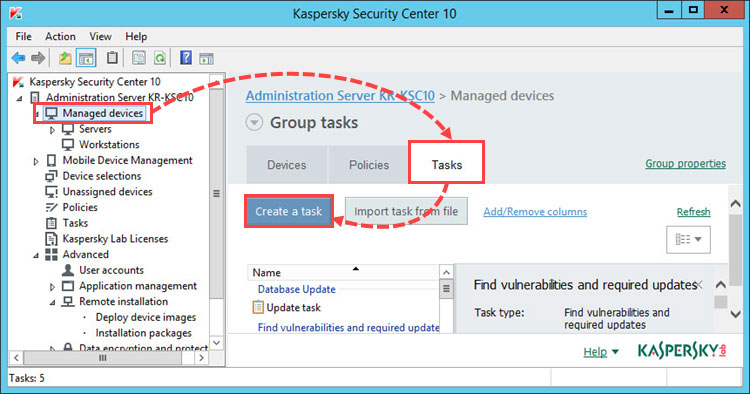
مسیر Kaspersky Security Center 10 Administration Server → Install application remotely را دنبال کنید.
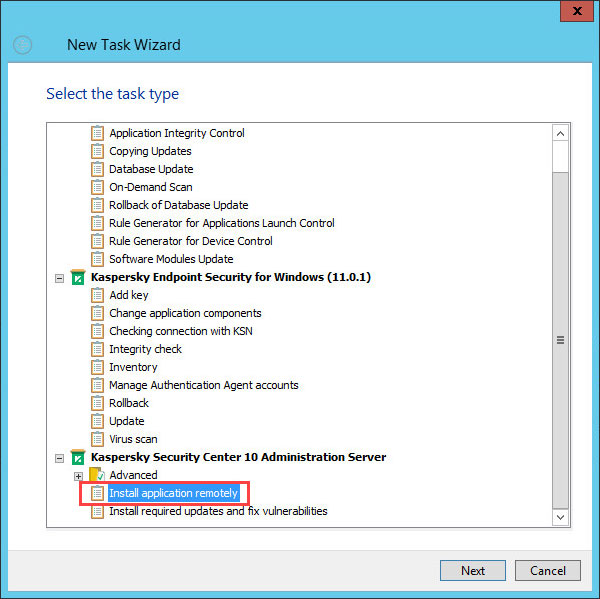
پکیج نصب را انتخاب کنید یا یکی از آنها را ایجاد کنید.
در صورت لزوم، تیک چک باکس گزینه Check Agent Agent Network Agent را بزنید و Network Agent version را انتخاب کنید.
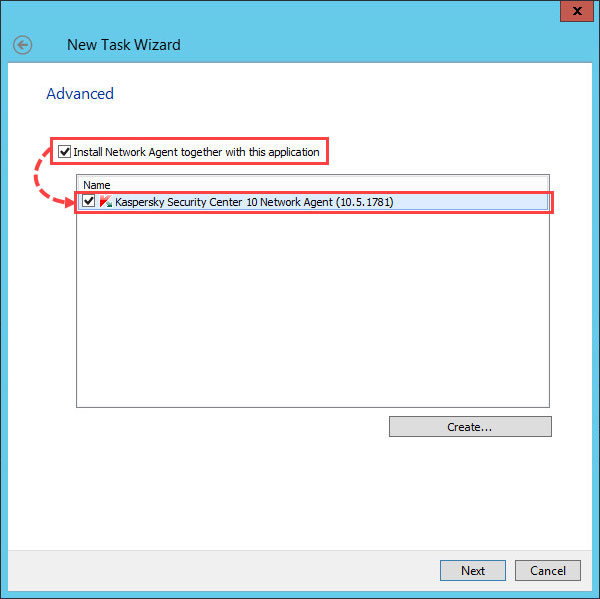
تنظیمات نصب از راه دور را انجام دهید.
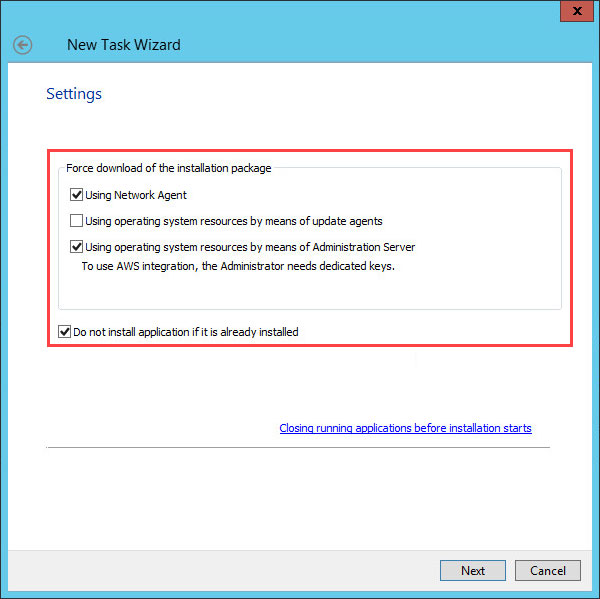
تنظیمات نحوه restart دستگاه را انتخاب کنید.
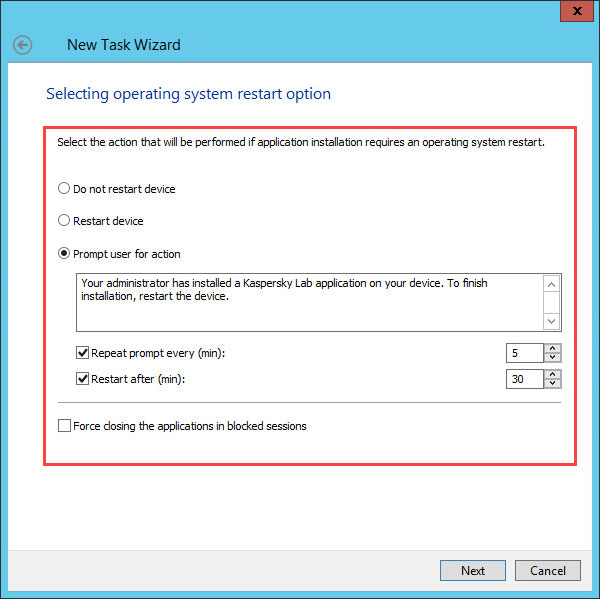
حساب کاربری برای اجرای task را انتخاب کنید.
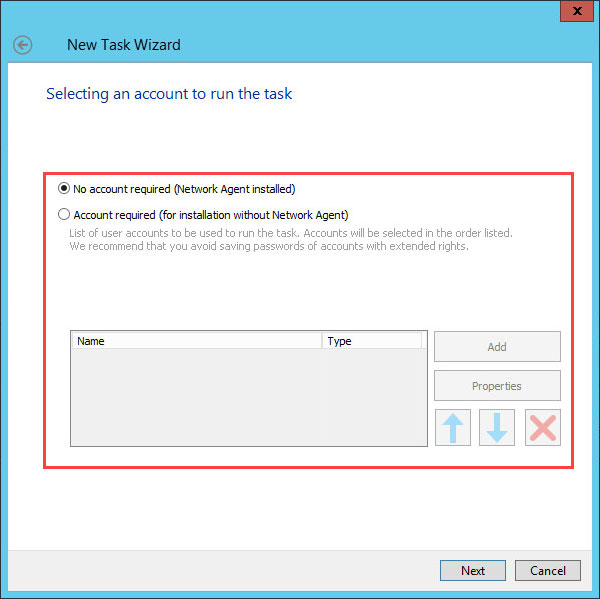
برنامه کاری را تنظیم کنید.
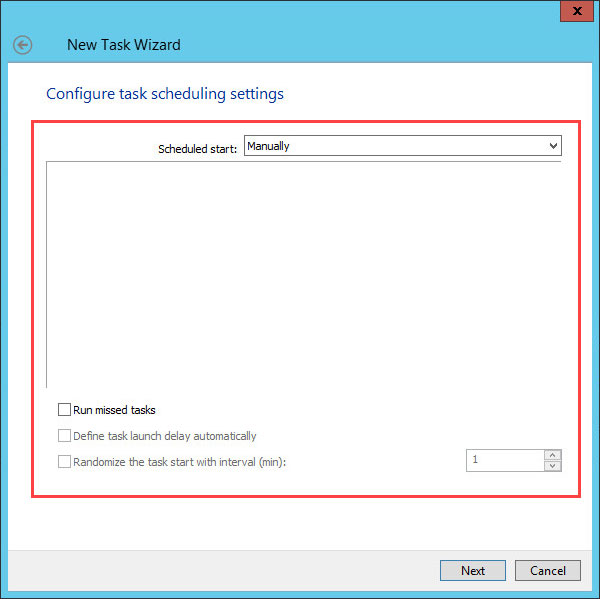
نام task را وارد کنید.
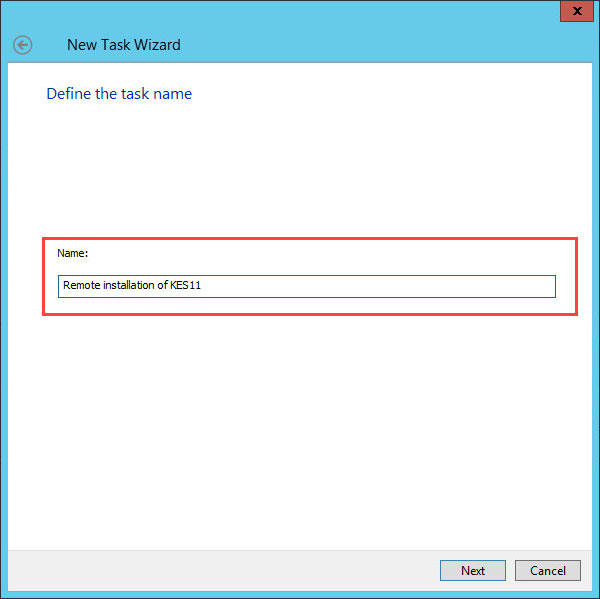
در صورت لزوم، تیک چک باکس گزینه Run task after Wizard finishes را بزنید. روی Finish کلیک کنید.
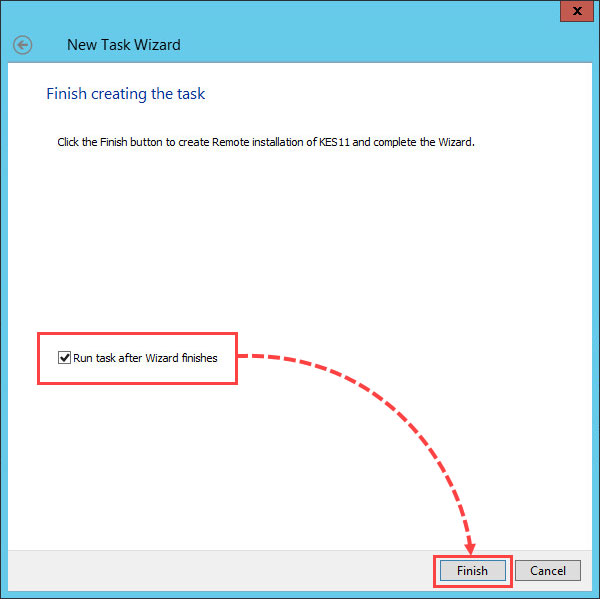
نصب آنتی ویروس آغاز خواهد شد. شما می توانید میزان پیشرفت نصب را در برگه Tasks ببینید.
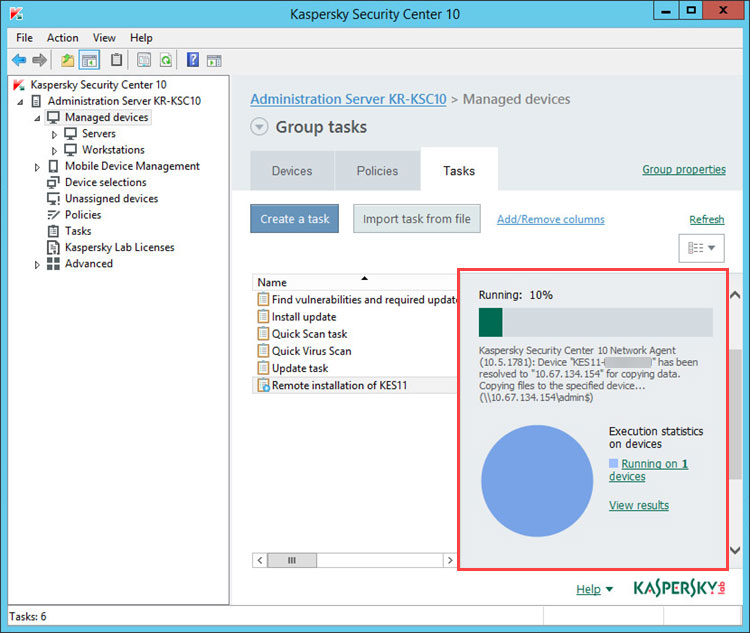
پس از تکمیل کار، آنتی ویروس بر روی دستگاه های سرویس گیرنده نصب می شود.
نحوه نصب برنامه بر روی دستگاه های انتخاب شده
Kaspersky Security Center 10 را باز کنید.
به بخش Tasks بروید و روی Create a task کلیک کنید.
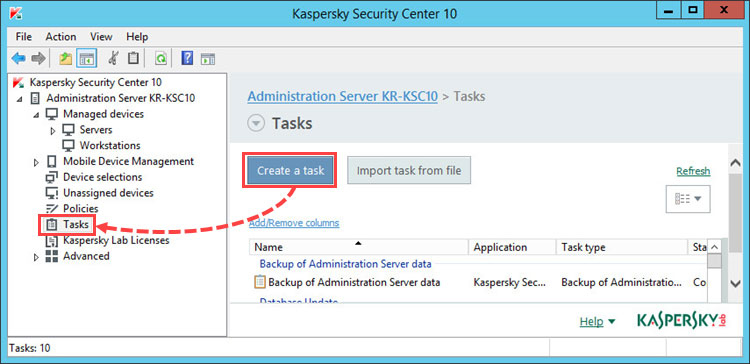
مسیر Kaspersky Security Center 10 Administration Server → Install application remotely را دنبال کنید.
پکیج نصب را انتخاب کنید یا یکی از آنها را ایجاد کنید.
در صورت لزوم تیک چک باکس Install Network Agent along with this application را بزنید.
تنظیمات نصب از راه دور را انجام دهید.
تنظیمات نحوه restart دستگاه را انتخاب کنید.
تنظیمات جابجایی برای دستگاه پس از نصب Network Agent را تنظیم کنید.
دستگاه هایی را که مورد استفاده قرار می گیرند انتخاب کنید.
Select networked devices detected by Administration Server : انتخاب دستگاه هایی که سرور مدیریت شناسایی کرده است.
Specify device addresses manually, or import addresses from list : نام NetBIOS، نام DNS، آدرس IP و محدوده را مشخص کنید.
Assign task to a device selection : دستگاه را انتخاب کنید.
Assign task to an administration group : task را به یک گروه از کامپیوترهای مدیریت شده که قبلا ایجاد شده اختصاص دهید.
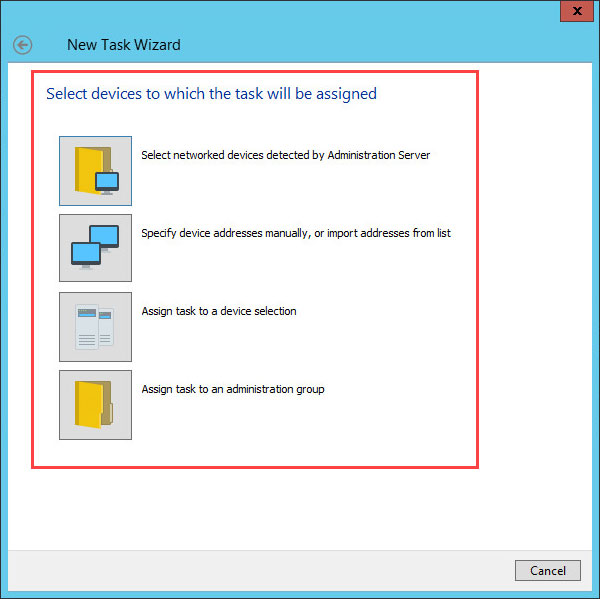
حساب کاربری برای اجرای task را انتخاب کنید.
برنامه کاری را تنظیم کنید.
نام task را وارد کنید.
در صورت لزوم، تیک چک باکس گزینه Run task after Wizard finishes را بزنید. روی Finish کلیک کنید.
task را به صورت دستی اجرا کنید یا منتظر بمانید تا براساس برنامه اجرا شود.
نصب آنتی ویروس آغاز خواهد شد. شما می توانید میزان پیشرفت نصب را در برگه Tasks ببینید.
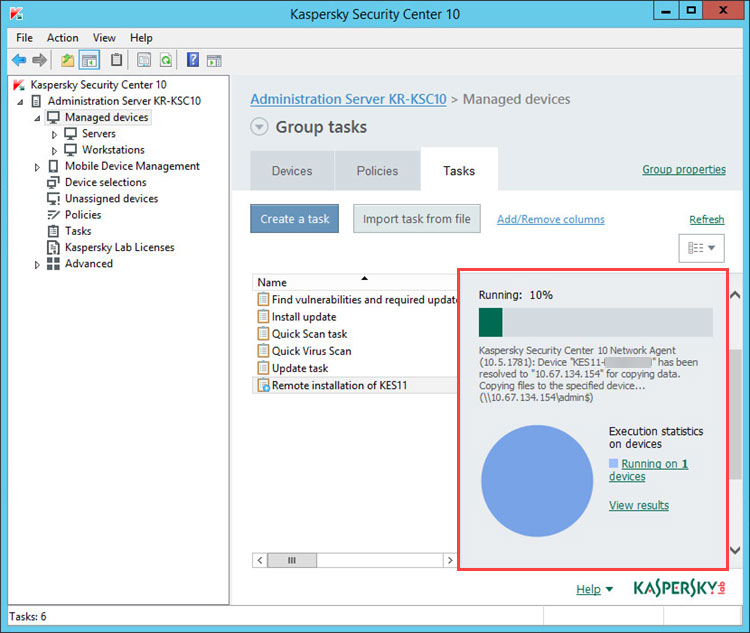
نحوه نصب برنامه از طریق Active Directory به وسیله Kaspersky Security Center 10
برای نصب برنامه با استفاده از Active Directory، شما باید از بسته های نصب شده که شامل Agent Network هستند استفاده کنید.
یک پکت نصب ایجاد کنید.
با استفاده از یکی از روش های زیر فرآیند نصب و راه اندازی را شروع کنید.
گروهی از دستگاه های مدیریت شده را انتخاب کرده و به برگه Tasks بروید. روی Create a task کلیک کنید.
به بخش task بروید و روی Create a task کلیک کنید.
مسیر Kaspersky Security Center 10 Administration Server → Install application remotely را دنبال کنید.
Kaspersky Endpoint Security 11 را برای پکیج نصب ویندوز انتخاب کنید.
در صورت لزوم تیک چک باکس Install Network Agent together with this application را بزنید.
تیک جک باکس گزینه های Using Network Agent و Using operating system resources by means of Administration Server را بردارید.
تیک چک باکس Assign Network Agent installation in the Active Directory group policies را بزنید.
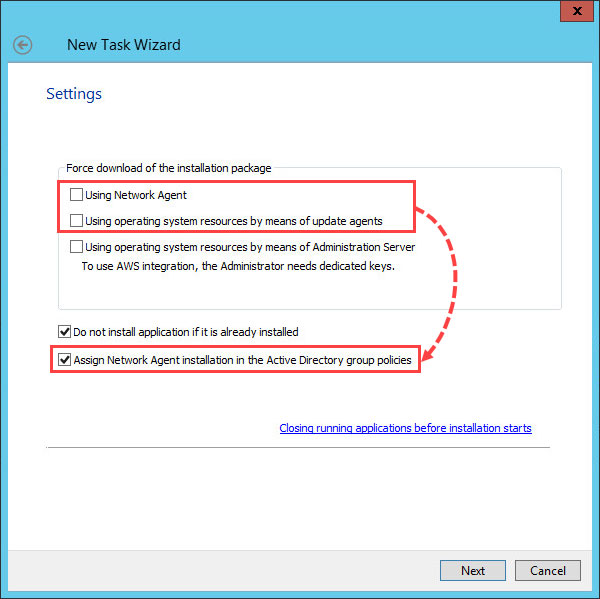
دستورالعمل های باقی مانده Wizard را دنبال کنید.
در مرحله Selecting an account to run the task ، Group Policy حساب کاربری موجود در گروه مدیران محلی در سرور را با استفاده از Kaspersky Security Center انتخاب کنید.
مجوزهای لازم را به حساب کاربری بدهید.
task را به صورت دستی اجرا کنید یا منتظر بمانید تا براساس برنامه اجرا شود.
نصب از راه دور آغاز خواهد شد.
پس از اجرای task ، در هر دامنه موارد زیر ایجاد می شوند.
خط مشی گروه به نام {Kaspersky_AK{GUID
گروه امنیتی {Kaspersky_AK{GUID : این گروه شامل دستگاه هایی است که روی آن ها این task اجرا می شود. محتوای گروه امنیتی دامنه خط مشی گروه را تعریف می کند.
Kaspersky Endpoint Security 11 for Windows بر روی دستگاه های سرویس گیرنده از پوشه شبکه مشترک KL Share قرار دارد. در Kaspersky Security Center 10 پوشه دیگری ایجاد می شود که شامل فایل msi. برای نصب برنامه می باشد.
پس از انجام task ، دستگاه های جدید به گروه امنیتی اضافه خواهند شد. اگر تیک چک باکس Run Missed Tasks در تنظیمات task انتخاب شده باشد، دستگاه ها بلافاصله به گروه امنیتی اضافه خواهند شد.
پس از انجام task برای بار بعدی، دستگاه ها از گروه امنیتی حذف می شوند.
هنگامی که یک task از Active Directory حذف می شود، خط مشی مربوطه و پیوند مربوط به این خط مشی نیز همراه با گروه امنیتی مربوطه حذف می شود.
اگر می خواهید برنامه نصب دیگری را با استفاده از Active Directory اجرا کنید، تنظیمات لازم را به صورت دستی انجام دهید. این موارد ممکن است در موارد زیر ضروری باشد:
هنگامی که مدیر اجازه برای ایجاد تغییر در Active Directory از حوزه های خاص ندارد.
لطفا برای دریافت مشاوره تخصصی و صادقانه و ضمانت اورجینال بودن لایسنس آنتی ویروس Kaspersky را از وبسایت بنیان سافت تهیه کنید.
منبع : کسپرسکی
اگر این مقاله برای شما مفید بود لطفا نظرات خود را در بخش دیدگاه ها با دیگران به اشتراک بگذارید.

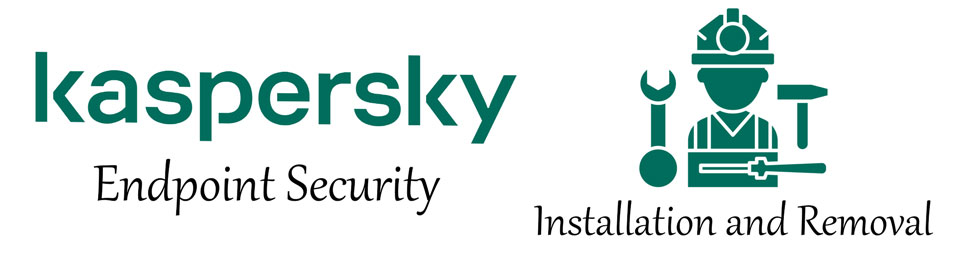
اولین دیدگاه را ثبت کنید